- Parte 1: Cómo compartir un contacto en iPhone a través de AirDrop
- Parte 2: Cómo compartir información de contacto en iPhone a través de mensajes de texto
- Parte 3: Cómo compartir la tarjeta de contacto en iPhone por correo electrónico
- Parte 4: Cómo compartir contactos en iPhone con FoneLab HyperTrans
- Parte 5: Preguntas frecuentes sobre cómo compartir información de contacto en iPhone
Transfiera datos desde iPhone, Android, iOS, computadora a cualquier lugar sin ninguna pérdida.
- Transferir datos de una tarjeta Micro SD a otro Android
- Cómo transferir fotos de un teléfono a otro
- Cómo transferir fotos del viejo teléfono LG a la computadora
- Cómo transferir fotos de un viejo Samsung a otro Samsung
- Transferir contactos de Samsung a iPhone
- Transfiere datos de LG a Samsung
- Transferir datos de la tableta antigua a la nueva
- Transferir archivos de Android a Android
- Transfiere fotos de iCloud a Android
- Transferir notas de iPhone a Android
- Transfiere iTunes Music a Android
Comparta contactos en iPhone con formas notablemente útiles
 Publicado por Lisa ou / 24 de febrero de 2022 09:00
Publicado por Lisa ou / 24 de febrero de 2022 09:00 "¿Cómo comparto mi información de contacto en mi iPhone con otros?" Esta tarea es sencilla y puede hacerla mucho más fácil con las soluciones adecuadas. Quizás cambió a una nueva tarjeta SIM y cambió su información de contacto. O tal vez conoció a un nuevo conocido y desea darle su información de contacto para que pueda comunicarse con usted. Tal vez alguien te pida la información de contacto de otra persona porque quiere comunicarse con esa persona. De lo contrario, tal vez esté migrando a un nuevo dispositivo y quiera comenzar migrando todos los contactos guardados en su iPhone. Con todas las consideraciones sobre por qué tendría que compartir contactos desde iPhone, esta publicación lo respalda.
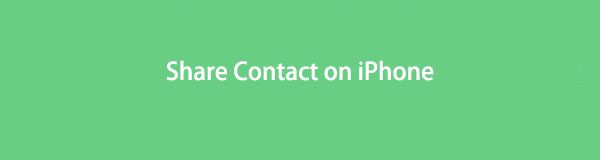
Además, compartir tarjetas de contacto del iPhone también comparte toda la información que viene con él, incluida la información de contacto privada y no personal que viene con ese contacto, que incluye imágenes, titulares, trabajo u otra dirección postal, trabajo u otro teléfono, o Dirección de correo electrónico, sitio web y cuentas de redes sociales vinculadas al contacto. Con eso, esta publicación seleccionó cuidadosamente las formas más fáciles, rápidas y efectivas de compartir información de contacto desde su iPhone con otros. El objetivo ahora es terminar de leer este post, y seguramente sabrás la respuesta a cómo compartir tu contacto en tu iPhone.

Lista de Guías
- Parte 1: Cómo compartir un contacto en iPhone a través de AirDrop
- Parte 2: Cómo compartir información de contacto en iPhone a través de mensajes de texto
- Parte 3: Cómo compartir la tarjeta de contacto en iPhone por correo electrónico
- Parte 4: Cómo compartir contactos en iPhone con FoneLab HyperTrans
- Parte 5: Preguntas frecuentes sobre cómo compartir información de contacto en iPhone
Transfiera datos desde iPhone, Android, iOS, computadora a cualquier lugar sin ninguna pérdida.
- Mueve archivos entre iPhone, iPad, iPod touch y Android.
- Importar archivos desde iOS a iOS o desde Android a Android.
- Mueva los archivos de iPhone / iPad / iPod / Android a la computadora.
- Guardar archivos de la computadora a iPhone / iPad / iPod / Android.
Parte 1: Cómo compartir un contacto en iPhone a través de AirDrop
AirDrop es un método de transferencia inalámbrica presentado por Apple para todos sus dispositivos. AirDrop ha sido una de las herramientas de transferencia de datos más utilizadas entre dispositivos Apple. En esa nota, puede comunicarse rápidamente con AirDrop y compartir información de contacto con un conocido, amigos o familiares.
Pasos sobre cómo compartir un contacto en iPhone a través de AirDrop:
Paso 1Inmediatamente, abra el Contacto aplicación y seleccione el contacto que desea compartir.
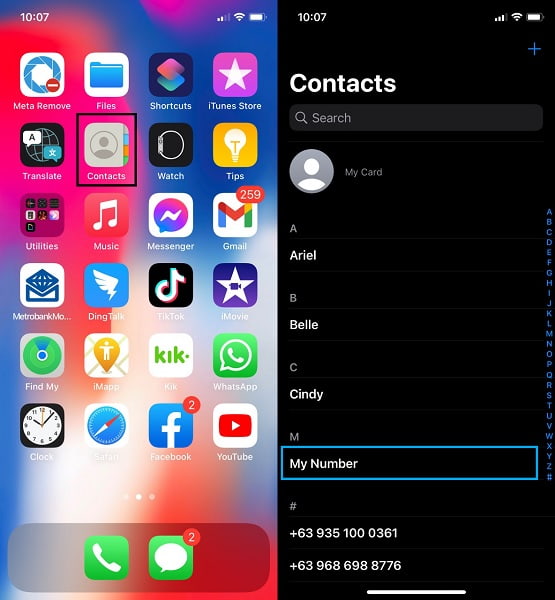
Paso 2Después de eso, toca el Compartir contacto opción de la pantalla ampliada del contacto seleccionado.
Alternativamente, también puede AirDrop múltiples contactos a la vez seleccionando varios contactos en lugar de abrir un solo contacto. Luego toca Compartir.
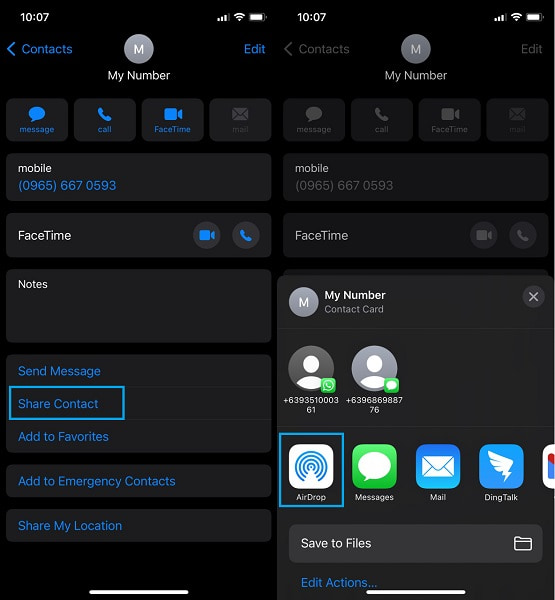
Paso 3Posteriormente, toque Lanzamiento desde el aire y seleccione el iPhone para enviar los contactos.
Esta solución es realmente útil. Sin embargo, AirDrop solo está disponible para dispositivos Apple. Por lo tanto, si el dispositivo al que desea enviar el contacto no es un producto de Apple, puede considerar enviarlo a través de un mensaje de texto.
Transfiera datos desde iPhone, Android, iOS, computadora a cualquier lugar sin ninguna pérdida.
- Mueve archivos entre iPhone, iPad, iPod touch y Android.
- Importar archivos desde iOS a iOS o desde Android a Android.
- Mueva los archivos de iPhone / iPad / iPod / Android a la computadora.
- Guardar archivos de la computadora a iPhone / iPad / iPod / Android.
Parte 2: Cómo compartir información de contacto en iPhone a través de mensajes de texto
La mensajería de texto se ha vuelto más diversa porque puedes enviar varios datos a través de ella. Y por conveniencia, la mensajería de texto es una excelente solución porque puede enviar información de contacto directamente al destinatario. Sin complicaciones y conveniente.
Pasos sobre cómo compartir información de contacto en iPhone a través de mensajes de texto:
Paso 1Diríjase a la Contacto aplicación en su iPhone y vaya directamente al contacto que desea compartir.
Paso 2En breve, toque Compartir contacto y seleccionar Mensaje. Inmediatamente, será redirigido a la Mensajes aplicación.
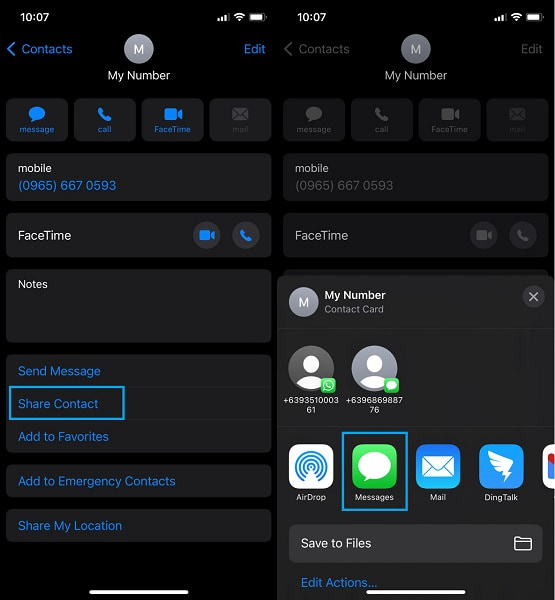
Paso 3Finalmente, toca el + icono en To. Después de eso, ingrese el número de contacto o seleccione el contacto para establecer el destinatario.
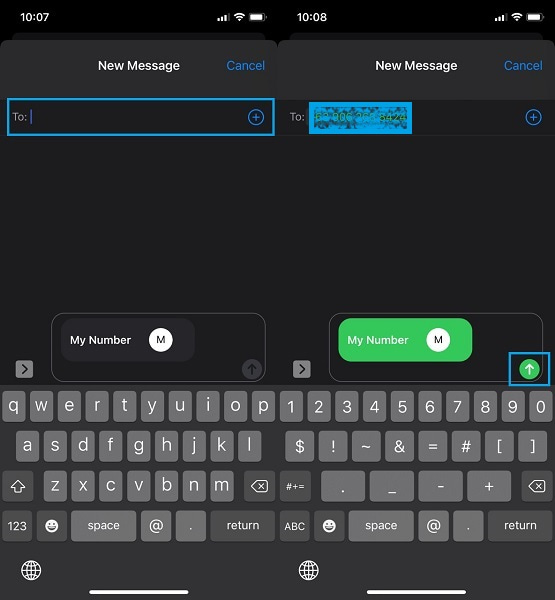
Alternativamente, también puede compartir contactos a través de Correo electrónico. Si no tiene una promoción de texto, esto podría funcionar mejor.
Parte 3. Cómo compartir la tarjeta de contacto en iPhone por correo electrónico
El correo electrónico o Apple Mail se define técnicamente como un método de intercambio de mensajes a través de dispositivos electrónicos. Con eso, sin duda puede compartir información de contacto a través de correo electrónico. Además, esta es una forma más formal de compartir tarjetas de contacto. Por lo tanto, es más recomendable enviar información de contacto a una cuenta corporativa o de trabajo. En esa nota, no desea que su envío falle, asegúrese de leer los pasos simplificados a continuación.
Transfiera datos desde iPhone, Android, iOS, computadora a cualquier lugar sin ninguna pérdida.
- Mueve archivos entre iPhone, iPad, iPod touch y Android.
- Importar archivos desde iOS a iOS o desde Android a Android.
- Mueva los archivos de iPhone / iPad / iPod / Android a la computadora.
- Guardar archivos de la computadora a iPhone / iPad / iPod / Android.
Pasos sobre cómo compartir la tarjeta de contacto en el iPhone por correo electrónico:
Paso 1En primer lugar, navegue hasta el contacto que desea compartir desde la Contacto aplicación.
Paso 2En segundo lugar, toque Compartir contacto y seleccione el Correo opción. Este paso lo redirigirá a la Correo aplicación en tu iPhone.
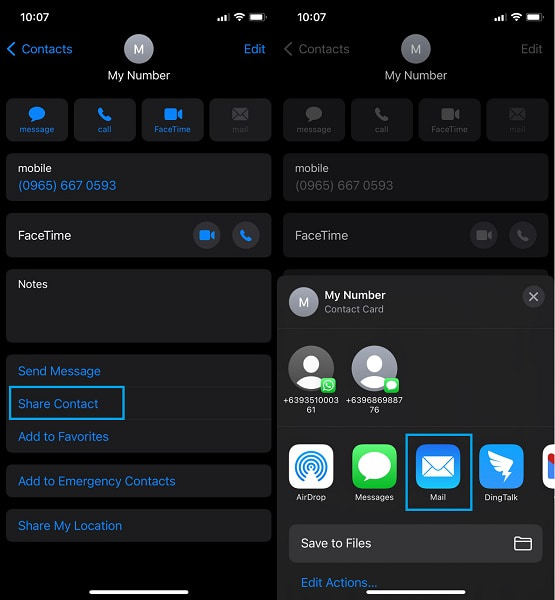
Paso 3En tercer lugar, se le solicitará un nuevo borrador de correo con el contacto adjunto. Desde allí, ingrese la cuenta de correo electrónico del destinatario y presione el botón Enviar del icono.
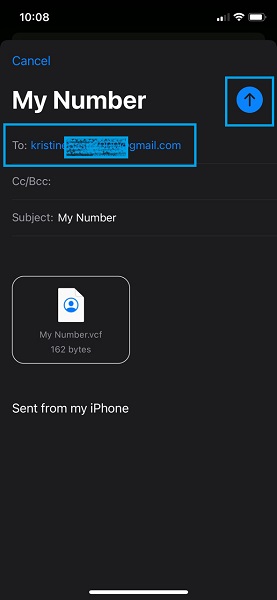
Sin embargo, suponga que su propósito de compartir información de contacto es migrar a un nuevo teléfono, necesitará una solución que le permita enviar múltiples contactos a la vez con la máxima eficacia y eficiencia.
Parte 4. Cómo compartir contactos en iPhone con FoneLab HyperTrans
FoneLab HyperTrans es una herramienta de transferencia que resulta útil cuando se transfieren datos entre iPhones, Android e incluso computadoras. Además, esta herramienta le permite administrar contactos desde su iPhone para agregar, eliminar y modificar información de contacto además de transferirlos. Con eso, esta puede ser su herramienta definitiva para que iPhone comparta información de contacto de manera tan completa y eficiente como siempre.
Además, puede compartir cualquier dato de su iPhone a otro, Android o viceversa con FoneLab HyperTrans.
Transfiera datos desde iPhone, Android, iOS, computadora a cualquier lugar sin ninguna pérdida.
- Mueve archivos entre iPhone, iPad, iPod touch y Android.
- Importar archivos desde iOS a iOS o desde Android a Android.
- Mueva los archivos de iPhone / iPad / iPod / Android a la computadora.
- Guardar archivos de la computadora a iPhone / iPad / iPod / Android.
Pasos sobre cómo compartir contactos en iPhone con FoneLab HyperTrans:
Paso 1Para comenzar, instala y ejecuta FoneLab HyperTrans en tu computadora. Mientras tanto, use un cable USB para conectar su iPhone y el dispositivo para compartir sus contactos en su computadora.

Paso 2Posteriormente, seleccione su iPhone del menú desplegable después de hacer clic en el menú en la parte superior central del programa.
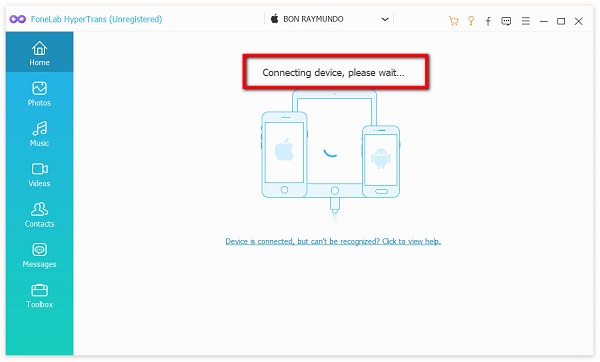
Paso 3A continuación, haz clic Contacto desde el panel de la barra lateral y seleccione todos los contactos que desea compartir con el otro dispositivo.

Paso 4Por último, haga clic en el Exportar y seleccione el otro dispositivo desde allí. Después de esto, los contactos seleccionados se guardarán automáticamente en el otro dispositivo.
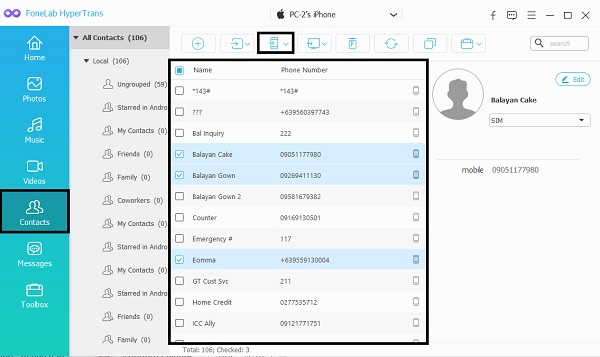
Parte 5: Preguntas frecuentes sobre cómo compartir información de contacto en iPhone
¿Por qué no puedo compartir información de contacto en mi iPhone?
No puede enviar información de contacto desde su iPhone cuando tiene un perfil corporativo. Como sabrá, los contactos corporativos no se pueden compartir a través de mensajes de texto, a diferencia de los números de celular personales, que puede compartir fácilmente. Además, aún puede compartir contactos corporativos a través de FoneLab HyperTrans ya que permite la transferencia de datos sin restricciones.
¿Quién puede ver mi tarjeta de contacto en mi iPhone?
A menos que comparta deliberadamente sus contactos o permita que otras personas accedan a su iPhone, nadie podrá ver sus tarjetas de contacto.
¿Pueden dos IDS de Apple compartir el mismo número de teléfono?
Desafortunadamente, no es posible compartir el mismo número de teléfono al crear y usar ID de Apple.
Eso es todo. Compartir contactos desde iPhone es fácil. No hay necesidad de complicar el proceso. En última instancia, puede consultar las soluciones simplificadas dadas anteriormente. Arriba se dan 4 métodos diferentes para compartir contactos desde iPhone, y cada método destaca por sus ventajas y conveniencia únicas. Sobre todo, FoneLab HyperTrans es el método más recomendado a seguir. ¿Por qué? Porque le asegura una tasa de éxito del 100% en la transferencia y, además, un proceso rápido y conveniente. Por lo tanto, comience a compartir sus contactos de vez en cuando y utilícelos como inicialmente pretendía.
Transfiera datos desde iPhone, Android, iOS, computadora a cualquier lugar sin ninguna pérdida.
- Mueve archivos entre iPhone, iPad, iPod touch y Android.
- Importar archivos desde iOS a iOS o desde Android a Android.
- Mueva los archivos de iPhone / iPad / iPod / Android a la computadora.
- Guardar archivos de la computadora a iPhone / iPad / iPod / Android.
